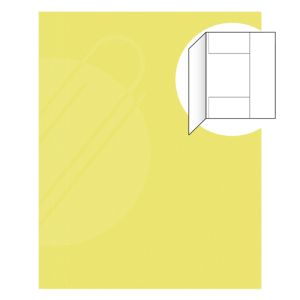Hogyan nyomtathat ki egy e-mailt mobiltelefonon vagy számítógépen
Az e-mailes kommunikáció többnyire online történik. Valahogy ez a lényege ennek a folyamatnak. Időnként azonban ki kell nyomtatnia egy e-mailt, akár nyilvántartási, bemutató vagy biztonsági okokból. A jó hír az, hogy manapság a legtöbb e-mail-alkalmazás beépített nyomtatási kompatibilitással rendelkezik, és (a szervezet hálózati biztonságától függően) meglehetősen egyszerű az e-mailek kinyomtatása telefonjáról vagy számítógépéről. Íme, hogyan kell csinálni.
Miért kell kinyomtatni egy e-mailt?
Kicsit furcsának tűnhet, de sok oka van az e-mailek nyomtatásának.
Offline elérhetőség
A kinyomtatott e-mailek jó biztonsági mentést jelentenek, ha a hálózat leáll, vagy nem fér hozzá a beérkezett üzenetekhez.
Iktató hivatal
A nyomtatott e-mailek idő- és dátumbélyeggel vannak ellátva. Mint ilyenek, ezek a beszélgetések állandó fizikai feljegyzései.
Igazolás
Számos üzleti dokumentum, beleértve az e-mailes jóváhagyásokat is, aláírás-ellenőrzést igényel. És ehhez nyomtatott példányokra lesz szüksége.
Utazási feljegyzések
Elakadt külföldön WiFi nélkül? Életmentő, ha a táskájában van a szállodát és a repülést megerősítő e-mail. Gyakran célszerű e-mailben elküldeni az útlevele és más fontos dokumentumok másolatait is. Így bárhonnan elérheti őket.
E-mailek nyomtatása a Gmailből (PC és Mac)
A Gmail egyszerűvé teszi az e-mailek számítógépről történő nyomtatását.
1. Jelentkezzen be Gmail-fiókjába.
2. Nyissa meg a nyomtatni kívánt e-mailt.
3. Kattintson a nyomtató ikonra a jobb felső sarokban.
4. Válassza ki a nyomtatót és a nyomtatási beállításokat.
5. Kattintson a "Nyomtatás" gombra.
A nyomtatónak automatikusan meg kell jelennie a legördülő listában. Ha nem, akkor ellenőrizze, hogy engedélyezte-e a WiFi nyomtatást, és megfelelően konfigurálta-e a hálózatot. A Gmail emellett automatikusan a rendszer alapértelmezett nyomtatójaként kijelölt eszközre irányítja a nyomtatási feladatokat.
E-mailek nyomtatása a Gmailből (Android és iPhone)
A Gmail is meglehetősen felhasználóbarát. Függetlenül attól, hogy Androidot vagy iPhone-t használ, a folyamat nagyjából ugyanaz.
1. Nyissa meg a Gmail alkalmazást.
2. Kattintson a nyomtatni kívánt e-mailre.
3. Kattintson a három pontra a jobb felső sarokban. A legördülő menüben kattintson a "Nyomtatás" gombra.
4. Válassza ki a nyomtatót és a nyomtatási beállításokat.
5. Kattintson a „Nyomtatás" gombra.
Amikor megnyit egy e-mailt a Gmailben, két lehetőség közül választhat. Ha a szálon belül egy adott üzenetre kattint (majd az üzeneten lévő három pontra), akkor az üzenetet nyomtatja ki, nem a szálat. A teljes e-mail lánc kinyomtatásához érintse meg a képernyő jobb felső sarkában található három pontot, majd a legördülő menüből válassza az "Összes nyomtatása" lehetőséget.
E-mail nyomtatása a Mail alkalmazásból (iPhone)
Az Apple Mail alkalmazás egyszerű, ha nyomtatásról van szó.
1. Nyissa meg a Mail alkalmazást.
2. Kattintson a nyomtatni kívánt e-mailre.
3. Kattintson a képernyő alján lévő kis nyilra.
4. Görgessen le, és válassza a Nyomtatás lehetőséget a menüből.
5. Válassza ki a nyomtatót és a beállításokat. A Mail lehetővé teszi az e-mail oldalak számának megadását is, beleértve a teljes szálat.
6. Kattintson a „Nyomtatás" lehetőségre.
Gyakori e-mail-nyomtatási hibák megoldása
A nyomtató beállítása után viszonylag kevés gondot okozhat az e-mailek telefonról vagy számítógépről történő nyomtatása. Van azonban néhány probléma, amelyekkel az emberek néha találkozhatnak. A következőképpen oldhatja meg őket.
A nyomtató nem reagál
Ha a telefon nem találja a nyomtatót, győződjön meg arról, hogy az eszköz be van kapcsolva, és csatlakozik a WIFI hálózathoz. Indítsa újra, ha szükséges.
A nyomtatási feladat elakadt a sorban
Nyissa meg a nyomtatási sorrendet a számítógépén vagy a telefonon, és törölje a függőben lévő feladatokat. Indítsa újra a nyomtatót, és próbálja újra.
Windows: Nyissa meg a „Szolgáltatások" (services.msc) elemet, és keresse meg a „Nyomtatási sorkezelő" elemet. Kattintson a jobb gombbal, és válassza az "Újraindítás" lehetőséget.
Mac: Nyissa meg a „Rendszerbeállítások" elemet, lépjen a „Nyomtatók és szkennerek" elemre, kattintson jobb gombbal a nyomtatójára, és válassza a „Nyomtatási rendszer visszaállítása" lehetőséget. Ezután adja hozzá újra a nyomtatót.
Nyomtató offline
Nyissa meg a nyomtató beállításait a telefonján vagy a számítógépén, és győződjön meg arról, hogy a nyomtató nincs offline módban. Ha igen, módosítsa "online"-re. Ellenőrizze újra a WiFi-kapcsolatot, és szükség esetén csatlakoztassa újra.
Az e-mail nem nyomtatódik ki
Egyes nyomtatóknak a formátumtól függően problémái lehetnek az e-mail mellékletekkel. Próbáljon kinyomtatni egy másik eszközről vagy levelezőprogramról, vagy továbbítsa az üzenetet egy másik e-mail címre, és próbáljon meg onnan nyomtatni.
Biztonsági kérdések
Ha munkahelyén próbál mobilnyomtatni, és a nyomtató nem jelenik meg, vagy a hálózati biztonság blokkolja, akkor előfordulhat, hogy fel kell vennie a kapcsolatot az informatikai részleggel. Lehetséges, hogy az Ön készüléke nem jogosult ennek a nyomtatónak a használatára.
E-mailek tömeges nyomtatása
Több e-mail tömeges nyomtatása bonyolult lehet. A legtöbb ügyfél lehetőséget ad egy adott szál vagy beszélgetés összes e-mailjének kinyomtatására, de nem több beszélgetést egyszerre. A néhány kivétel egyike a PC-n futó Outlook-kliens. Csak válassza ki a nyomtatni kívánt üzeneteket a Ctrl billentyű lenyomva tartása és a Fájl -> Nyomtatás lehetőségre kattintva. Vannak harmadik féltől származó böngészőbővítmények is, amelyek ezt a funkciót kínálják.
Egy másik megoldás a Gmailben az, hogy kijelöli az összes nyomtatni kívánt e-mailt, majd kattintson az egér jobb gombjával, és válassza a Továbbítás mellékletként lehetőséget. Küldje el ezeket az e-maileket, töltse le a mellékleteket, majd nyomtassa ki őket tömegesen .eml fájlként.
Formázás e-mailek nyomtatásához
A legtöbb e-mail kliens meglehetősen alapvető formázási lehetőségeket kínál az e-mailek nyomtatása során. Általában kiválaszthatja az oldal tájolását, a színbeállításokat, a papírméretet és a másolatok számát. Nagyjából ennyi. Ha részletesebb formázási lehetőségeket szeretne felfedezni, forduljon a nyomtatáskezelő szolgáltatójához. Lehet, hogy olyan termékkel rendelkeznek, amely megfelel az Ön számlájának, vagy egyéni megoldást tervezhetnek.
E-mail a nyomtatáshoz
Fontos különbséget tenni a "nyomtatott e-mail" és a "nyomtatandó e-mail" között. Az e-mailes nyomtatás egyszerűen az e-mail kliens beépített nyomtatási funkciója. Az Email to Print lehetővé teszi a felhasználók számára, hogy egy speciális címre e-mailben elküldve kinyomtassák a dokumentumokat. Ez egy remek funkció, amely a legtöbb nyomtatáskezelési platformon megtalálható, és számos előnnyel rendelkezik.
Nincs szükség illesztőprogramokra
Az e-mail nyomtatáshoz csak az e-mail elküldésének képességére van szüksége. Nincs szükség semmilyen kliens szoftver vagy illesztőprogram telepítésére. Ez kiválóan alkalmas hibrid munkaerő vagy összetett kompatibilitási problémákkal küzdő szervezetek számára.
Mobil és BYOD nyomtatás
Az Email to Print ideális mobil és BYOD nyomtatáshoz, így a felhasználók bárhonnan, bármilyen eszközről nyomtathatnak.
Könnyen beállítható és használható
Az Email to Print funkcióval minden nyomtatónak egyedi e-mail címe van (pl. [email protected] ). A felhasználók egyszerűen írnak egy e-mailt, csatolják a nyomtatni kívánt dokumentumot, a PaperCut pedig kinyomtatja a dokumentumot az elsődleges alkalmazásszerverről.
Minden formátumot támogat
Az Email to Print alapvetően minden olyan eszközzel működik, amely képes e-mail mellékletet küldeni, valamint bármilyen platformmal, formátummal vagy módok kombinációjával. A Find-Me nyomtatással és a nyomtató terheléselosztásával együtt is használható, így a felhasználók e-mailt küldhetnek a választott MFZ-nek.
forrás: papercut